Affinity Designer: полный гид по возможностям и инструментам
В современном ландшафте графического дизайна Affinity Designer занимает особое положение — это профессиональный инструмент, который бросает вызов устоявшейся монополии Adobe на рынке векторной графики. Мы решили подробно разобрать эту программу, чтобы понять, действительно ли она способна стать полноценной альтернативой для дизайнеров, иллюстраторов и разработчиков интерфейсов.

Affinity Designer — это редактор, разработанный британской компанией Serif, который совмещает работу с векторной и растровой графикой в едином интерфейсе. Программа доступна на трёх платформах: Windows, macOS и iPad, причём версия для планшета не является урезанной, что выгодно отличает её от многих конкурентов. Ключевая особенность, которая привлекает внимание профессионалов, — возможность единовременной покупки без подписки, что в эпоху SaaS-моделей выглядит почти революционно.
Эта статья будет полезна как новичкам, делающим первые шаги в графическом дизайне, так и опытным специалистам, рассматривающим переход с Adobe Illustrator или CorelDRAW. Давайте разберёмся, что представляет собой Affinity Designer и насколько обоснованы его амбиции.
- Что такое Affinity Designer
- Основные возможности и особенности
- Интерфейс и режимы работы
- Инструменты для работы
- Поддержка платформ и устройств
- Сравнение с конкурентами
- Преимущества и недостатки Affinity Designer
- Как освоить Affinity Designer
- Заключение
- Рекомендуем посмотреть курсы по графическому дизайну
Что такое Affinity Designer
Affinity Designer — это профессиональный графический редактор, позиционирующийся как универсальное решение для работы с векторной графикой, растровыми изображениями и подготовкой макетов к печати. В отличие от специализированных инструментов, которые фокусируются на одной задаче, этот редактор предлагает комплексный подход, объединяя функционал нескольких программ в едином интерфейсе.
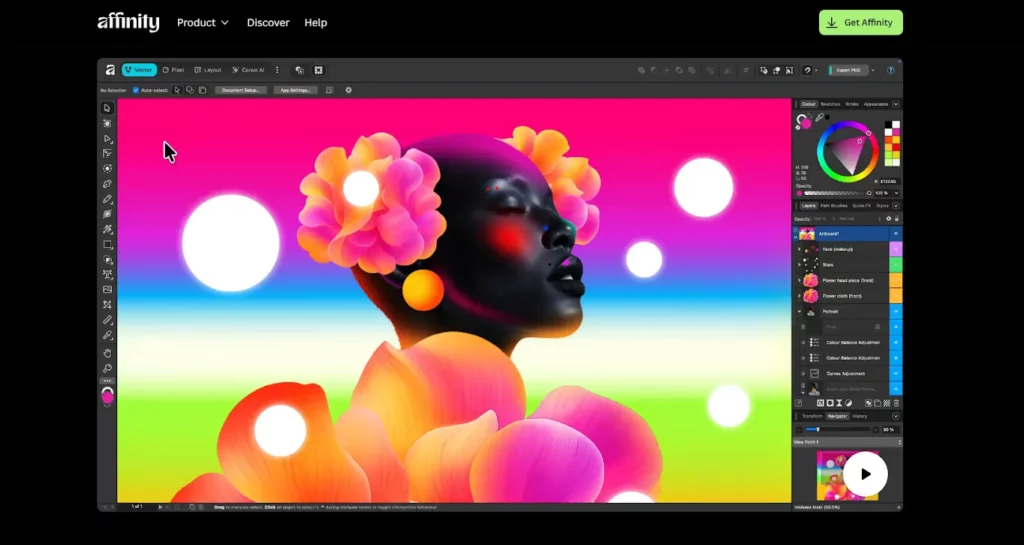
Скриншот окна Affinity Designer с официального сайта.
Программа решает широкий спектр задач: от создания векторных иллюстраций и логотипов до разработки дизайна интерфейсов и подготовки полиграфических макетов. Благодаря поддержке как векторных, так и растровых инструментов, дизайнеры получают возможность работать над гибридными проектами без необходимости переключаться между разными приложениями.
Целевая аудитория Affinity Designer достаточно широка: графические дизайнеры, иллюстраторы, разработчики UI/UX, верстальщики полиграфии, архитекторы и даже разработчики игр. Каждая из этих категорий находит в программе необходимый набор инструментов для решения своих специфических задач.
Типичные сценарии применения:
- Создание векторных иллюстраций и иконок — точная отрисовка форм, работа с кривыми Безье, создание масштабируемой графики для веба и мобильных приложений.
- Дизайн пользовательских интерфейсов — разработка макетов сайтов и приложений с использованием монтажных областей, создание прототипов с возможностью быстрого экспорта элементов.
- Подготовка макетов к печати — полиграфический дизайн с поддержкой цветовых пространств CMYK, Pantone и ICC-профилей, допечатная подготовка с контролем всех параметров.

Диаграмма показывает относительную плавность работы редакторов при большом увеличении. Affinity Designer демонстрирует самый высокий FPS, обеспечивая комфорт при работе с мелкими деталями. Это подчёркивает оптимизацию движка и высокую производительность программы.
Основные возможности и особенности
Affinity Designer выделяется рядом технических решений, которые делают его конкурентоспособным инструментом в профессиональной среде. Давайте рассмотрим ключевые возможности, которые формируют его функциональный профиль.
Ключевые особенности программы:
- Гибридный подход к графике — возможность мгновенного переключения между векторным и растровым режимами работы без необходимости экспорта или конвертации файлов. Это позволяет комбинировать чёткие векторные формы с текстурами и эффектами, которые традиционно доступны только в растровых редакторах.

Простая схема демонстрирует разницу между векторными и растровыми элементами. Векторная часть представлена объектом с чёткими контурами, а растровая — мягкими формами и текстурой. Иллюстрация помогает понять суть гибридного подхода Affinity Designer.
- Экстремальное масштабирование — программа поддерживает увеличение до 1 000 000%, что критично для проработки мельчайших деталей в логотипах и иконках. При этом рендеринг происходит со скоростью 60 кадров в секунду, обеспечивая плавную работу даже при максимальном приближении.
- Расширенная история действий — возможность отмены до 8000 последних операций, причём история сохраняется даже при переносе проекта на другое устройство через iCloud. Для сравнения: большинство конкурентов ограничивают историю несколькими сотнями шагов.
- Высокая производительность — оптимизация под современные процессоры (на iPad используется технология Metal) позволяет работать с большими файлами без задержек и зависаний, что особенно важно при работе со сложными многослойными композициями.
- Широкая поддержка форматов — импорт и экспорт PSD, AI, PDF, SVG, EPS и других популярных форматов с сохранением структуры слоёв и редактируемых элементов. Это обеспечивает совместимость с проектами, созданными в Adobe Creative Suite.
- Настраиваемый интерфейс — возможность полностью изменить расположение панелей инструментов, создать собственные наборы команд и настроить горячие клавиши под индивидуальный рабочий процесс.
Интерфейс и режимы работы
Архитектура интерфейса Affinity Designer построена по модульному принципу, что позволяет адаптировать рабочее пространство под конкретные задачи. Программа использует трёхпанельную структуру: слева расположена панель инструментов, в центре — рабочая область с холстом, справа — контекстные панели Studio с параметрами и настройками. По умолчанию интерфейс использует тёмную тему, однако можно переключиться на светлый режим, если это соответствует вашим предпочтениям.
Особенность Affinity Designer заключается в возможности полной кастомизации рабочего пространства. Вы можете перемещать панели, создавать собственные наборы инструментов и сохранять различные конфигурации интерфейса для разных типов проектов. Контекстная панель инструментов автоматически адаптируется в зависимости от выбранного инструмента, предлагая только релевантные параметры.
Режимы работы (Personas):
- Draw Persona — векторный режим.
Основной режим для создания и редактирования векторной графики. Здесь доступны все инструменты для работы с кривыми Безье, фигурами, заливками и обводками. Этот режим используется для отрисовки логотипов, иконок и любой масштабируемой графики.
- Pixel Persona — растровый режим.
Переключение в этот режим активирует инструменты для работы с пикселями: кисти с настройкой давления и стабилизации, инструменты ретуши, текстуры и растровые эффекты. При этом векторные объекты остаются редактируемыми в фоновом режиме.
- Export Persona — режим экспорта.
Специализированный режим для быстрой подготовки элементов к экспорту. Позволяет выделить отдельные фрагменты дизайна и экспортировать их в различных форматах и разрешениях одновременно, что критично при подготовке ассетов для веба или мобильных приложений.
Панели Studio группируют связанные инструменты и параметры: Swatches для управления цветовыми палитрами, Stroke Panel для настройки обводок, Brushes с категориями кистей, Layers для работы со слоями. Внизу справа расположены панели Navigate (навигация по холсту) и Undo History (визуализация истории действий). Дополнительные панели можно активировать через меню View → Studio, что позволяет расширить функциональность интерфейса по мере необходимости.
Инструменты для работы
Инструментарий Affinity Designer представляет собой комплексную систему, охватывающую все аспекты создания графического контента. Разработчики из Serif постарались объединить лучшие практики из разных редакторов, создав при этом собственные решения для повышения производительности.
Векторные инструменты
Перо и карандаш — основа работы с векторной графикой. Инструмент Pen (Перо) позволяет создавать кривые Безье с высокой точностью, управляя положением узлов и направлением касательных. Pencil (Карандаш) предназначен для свободного рисования с автоматическим сглаживанием линий и настройками стабилизации, что особенно полезно при работе со стилусом. Оба инструмента поддерживают редактирование узлов и сегментов в реальном времени.
Фигуры — набор параметрических форм включает прямоугольники, эллипсы, многоугольники и звёзды, каждая из которых остаётся редактируемой после создания. Возможность изменять количество углов, радиус скругления и пропорции фигур непосредственно на холсте существенно ускоряет процесс создания композиций. Фигуры можно комбинировать через булевы операции (объединение, вычитание, пересечение).
Заливка и обводка — система управления цветом поддерживает градиенты (линейные, радиальные, конические), узоры и текстуры. Градиенты можно редактировать непосредственно на объекте, добавляя неограниченное количество контрольных точек. Доступны палитры цветов с возможностью сохранения пользовательских схем для использования в других проектах.
Трансформация — инструменты масштабирования, вращения и искажения объектов работают как с отдельными элементами, так и с группами. Поддерживаются различные режимы трансформации: свободное масштабирование, пропорциональное изменение размера, перспективное искажение. Булевы операции позволяют создавать сложные формы путём объединения простых фигур.
Работа с текстом
Текстовый движок Affinity Designer обеспечивает профессиональный уровень типографики. Доступно создание как точечных текстовых объектов, так и текстовых блоков с автоматическим переносом строк. Система стилей позволяет применять сложные параметры форматирования: кернинг, трекинг, интерлиньяж, базовые линии.
Особенно примечательна функция текста по кривой — возможность разместить текст вдоль любого векторного пути с полным контролем над его положением и ориентацией. При необходимости текст можно конвертировать в кривые (outline), что даёт абсолютный контроль над формой каждой буквы и исключает проблемы с отсутствующими шрифтами при передаче файлов.
Растровые функции
Переключение в Pixel Persona открывает доступ к инструментам для работы с пикселями. Библиотека кистей включает разнообразные текстуры с настройкой параметров нажима, угла наклона и динамики. Система стабилизации сглаживает дрожание руки при рисовании, что критично для создания плавных линий на графическом планшете.
Растровые эффекты — размытие, резкость, коррекция цвета, наложение текстур — применяются неразрушающим образом через систему слоёв. Возможность комбинировать векторные и растровые элементы в одном проекте позволяет создавать гибридные композиции, где чёткие геометрические формы сочетаются с живописными текстурами и эффектами.
Поддержка платформ и устройств
Affinity Designer демонстрирует кроссплатформенный подход, который редко встречается среди профессиональных графических редакторов. Программа доступна для Windows, macOS и iPad, причём разработчики подчёркивают, что это не просто адаптации, а полноценные версии с идентичным функционалом. Формат файлов остаётся единым для всех платформ, что позволяет начать работу на настольном компьютере, продолжить на планшете и завершить снова на десктопе без каких-либо конвертаций или потери данных.
Версия для iPad заслуживает особого внимания. В отличие от многих конкурентов, которые создают упрощённые мобильные версии своих продуктов, Affinity Designer для iPad сохраняет весь инструментарий десктопной версии. Программа оптимизирована под графическую технологию Metal от Apple, что обеспечивает высокую производительность даже на планшетах с ограниченными ресурсами.
Интеграция с Apple Pencil реализована на профессиональном уровне: стилус распознаёт силу нажатия, угол наклона и ориентацию, что позволяет имитировать поведение традиционных инструментов рисования. Для иллюстраторов и дизайнеров, работающих в цифровой живописи, это открывает возможности создания полноценных проектов непосредственно на iPad.
Синхронизация через iCloud позволяет автоматически переносить проекты между устройствами с сохранением полной истории действий. Однако стоит учитывать, что старые модели iPad (выпущенные до 2017 года) не поддерживаются из-за требований к вычислительной мощности и объёму оперативной памяти.
| Платформа | Поддержка функций | Особенности |
|---|---|---|
| Windows | Полный функционал, все инструменты и режимы | Оптимизация под DirectX, поддержка графических планшетов Wacom и аналогов |
| macOS | Полный функционал, нативная интеграция | Поддержка Retina-дисплеев, оптимизация под архитектуру Apple Silicon (M1/M2) |
| iPad | Полный функционал, не урезанная версия | Поддержка Apple Pencil, Metal API, Touch Bar, жесты для управления |
Сравнение с конкурентами
Рынок векторных графических редакторов традиционно контролируется несколькими крупными игроками, и Affinity Designer позиционируется как альтернатива, бросающая вызов устоявшимся решениям. Давайте проанализируем, насколько обоснованы его амбиции в сравнении с основными конкурентами.
| Параметр | Affinity Designer | Adobe Illustrator | CorelDRAW | Inkscape |
|---|---|---|---|---|
| Модель оплаты | Единовременная покупка (~$75) | Подписка ($20.99/мес) | Подписка или покупка ($549) | Бесплатно (open source) |
| Интерфейс | Современный, настраиваемый, интуитивный | Стандарт индустрии, сложный для новичков | Традиционный, перегруженный | Устаревший, менее интуитивный |
| Производительность | Высокая, оптимизация под слабые ПК | Требовательный к ресурсам | Средняя, зависит от версии | Нестабильная на больших файлах |
| Совместимость | PSD, AI, PDF, SVG с сохранением слоёв | Нативная поддержка собственных форматов | Широкая, включая legacy-форматы | Ограниченная, проблемы с импортом |
| Обновления | Регулярные, бесплатные патчи | Частые в рамках подписки | Зависит от модели оплаты | Нерегулярные, зависят от сообщества |
| Обучающие материалы | Официальные видео, форум, поддержка | Огромная экосистема, Adobe Learn | Официальная документация, курсы | Документация сообщества, вики |
Adobe Illustrator остаётся промышленным стандартом, особенно в корпоративной среде и издательском бизнесе. Его экосистема интеграции с другими продуктами Adobe (Photoshop, InDesign, After Effects) создаёт замкнутый рабочий процесс, выход из которого часто затруднителен. Однако модель подписки превращает использование программы в постоянные расходы, что для фрилансеров и небольших студий становится существенной статьёй бюджета. Affinity Designer предлагает сопоставимый функционал за единовременную плату, при этом обеспечивая лучшую производительность на менее мощном оборудовании.
CorelDRAW исторически популярен в определённых нишах — полиграфии, рекламной индустрии, производстве сувенирной продукции. Программа имеет богатую историю и устоявшиеся workflow, однако её интерфейс многие считают перегруженным и устаревшим. Переход на модель подписки в последних версиях вызвал неоднозначную реакцию профессионального сообщества. Affinity Designer выигрывает в современности подхода и более доступной ценовой политике.
Inkscape как проект с открытым исходным кодом привлекает энтузиастов и тех, кто принципиально избегает проприетарного ПО. Однако программе не хватает стабильности и производительности коммерческих решений. Интерфейс Inkscape значительно уступает Affinity Designer в удобстве, а техническая поддержка ограничена активностью сообщества. Для профессионального использования Inkscape подходит лишь в ограниченных сценариях.
Возникает закономерный вопрос: может ли Affinity Designer полностью заменить Adobe Illustrator в профессиональной среде? Ответ зависит от специфики задач. Для большинства дизайнеров, работающих с иллюстрациями, логотипами, UI-дизайном и полиграфией, функционала Affinity Designer более чем достаточно. Ограничения проявляются в узкоспециализированных workflow, где критична интеграция с другими продуктами Adobe.
Преимущества и недостатки Affinity Designer
Объективная оценка любого инструмента требует честного анализа как его сильных сторон, так и ограничений. Affinity Designer не является универсальным решением всех проблем графического дизайна, и понимание его границ помогает принять взвешенное решение о целесообразности использования.
Преимущества:
- Ценовая политика — единовременная покупка вместо подписки делает программу доступной для фрилансеров, студентов и небольших студий. Отсутствие ежемесячных платежей снижает операционные расходы и позволяет работать независимо от финансового состояния в конкретный период.
- Производительность и стабильность — программа работает плавно даже на компьютерах со средними характеристиками. Оптимизация кода позволяет обрабатывать большие файлы без зависаний, что критично при работе со сложными многослойными композициями.
- Универсальность подхода — сочетание векторных и растровых инструментов в едином интерфейсе устраняет необходимость переключаться между разными программами. Это ускоряет рабочий процесс и снижает когнитивную нагрузку.
- Современный интерфейс — продуманная эргономика и возможность гибкой настройки делают программу комфортной для длительной работы. Контекстные панели адаптируются под выбранный инструмент, предлагая только релевантные параметры.
- Широкая совместимость форматов — возможность импортировать и экспортировать файлы Adobe с сохранением структуры слоёв облегчает миграцию и кооперацию с коллегами, использующими другие программы.
- Кроссплатформенность — единый формат файлов для Windows, macOS и iPad создаёт гибкость в выборе рабочего устройства без компромиссов в функциональности.
Недостатки:
- Порог входа для новичков — несмотря на интуитивность интерфейса, программа требует предварительного изучения. Абсолютным новичкам без опыта работы в графических редакторах потребуется время на освоение базовых концепций.
- Ограниченный набор эффектов трансформации — по сравнению с Adobe Illustrator, некоторые специфические эффекты и деформации отсутствуют или реализованы упрощённо. Это может ограничить реализацию определённых творческих задумок.
- Проблемы при работе с PSD-форматом — экспорт текстовых слоёв в Photoshop может приводить к растрированию. Рекомендуется разделять текст по отдельным слоям и тестировать совместимость перед передачей файлов.
- Неполная функциональная эквивалентность Adobe — отсутствуют некоторые узкоспециализированные инструменты и плагины, доступные в экосистеме Adobe. Для специфических профессиональных задач это может стать критичным ограничением.
- Адаптация для пользователей Adobe — привычные горячие клавиши и логика работы некоторых инструментов отличаются от Adobe Illustrator, что требует периода переобучения и может временно снизить продуктивность.
Стоит ли рассматривать эти недостатки как критические? Для большинства сценариев использования — нет. Однако в высокоспециализированных workflow, где требуется бесшовная интеграция с Adobe Creative Cloud или использование специфических плагинов, ограничения Affinity Designer могут стать препятствием.
Как освоить Affinity Designer
Переход на новый инструмент всегда сопряжён с инвестицией времени в обучение, и Affinity Designer не является исключением. Однако разработчики из Serif создали достаточно обширную образовательную экосистему, которая помогает сократить кривую обучения и быстро достичь продуктивности.
Официальные обучающие материалы представляют собой структурированную библиотеку видеоуроков, разделённых на категории по устройствам (десктоп и iPad) и уровню сложности. Особенность этих материалов — краткость: многие уроки длятся менее трёх минут, что позволяет быстро освоить конкретную функцию без необходимости просматривать часовые лекции. Все видео сопровождаются русскими субтитрами, что снижает языковой барьер.
Обучающие материалы охватывают:
- Основы работы с интерфейсом и базовыми инструментами.
- Продвинутые техники управления кривыми и геометрией объектов.
- Работу с цветом, освещением и системой наложения слоёв.
- Специализированные инструменты для векторов, пикселей и текста.
- Настройку экспорта и подготовку файлов для различных целей.
Официальный сайт и YouTube-канал Affinity Designer содержат не только обучающие видео, но и демонстрацию реальных проектов от профессиональных дизайнеров. Это позволяет увидеть программу в действии и понять, как применять инструменты для решения конкретных творческих задач.
Форум и техническая поддержка — активное сообщество пользователей, где можно задать вопросы специалистам и получить помощь от опытных дизайнеров. Разработчики Serif участвуют в обсуждениях и оперативно реагируют на технические проблемы. Кроме того, доступна прямая связь со службой поддержки через электронную почту.
Книги и текстовые руководства существуют преимущественно на английском языке. Русскоязычных пособий пока недостаточно, что может быть ограничением для тех, кто предпочитает учиться по текстовым материалам. Однако визуальная природа графического дизайна делает видеоформат более эффективным для обучения.
Онлайн-курсы от независимых образовательных платформ предлагают как бесплатные, так и платные программы обучения Affinity Designer. Можно выбрать курс исходя из уровня подготовки (от нулевого до продвинутого) и сферы применения (иллюстрация, UI-дизайн, полиграфия). Некоторые платформы предлагают комплексные программы с обратной связью от преподавателей и практическими заданиями.
Рекомендации для начинающих:
Мы советуем начинать с освоения базовых инструментов — пера, фигур, заливки и работы со слоями. Не пытайтесь сразу изучить все функции программы; лучше сосредоточиться на тех инструментах, которые непосредственно нужны для вашего первого проекта. Создавайте небольшие учебные работы — простые иконки, логотипы или иллюстрации — чтобы закрепить полученные навыки на практике. По мере роста уверенности постепенно добавляйте в арсенал продвинутые техники: работу с символами, сложные градиенты, булевы операции и эффекты.
Если вы переходите с Adobe Illustrator, уделите время изучению отличий в горячих клавишах и логике работы некоторых инструментов. Попытка работать по старым привычкам может привести к фрустрации; лучше сознательно переучиться и адаптироваться к философии Affinity Designer.
Полезные ресурсы:
- Официальный сайт с обучающими материалами
- YouTube-канал Affinity
- Официальный форум сообщества
- Онлайн-платформы: Skillshare, Udemy, Domestika с курсами по Affinity Designer
Заключение
Affinity Designer представляет собой зрелое и функционально насыщенное решение, которое успешно конкурирует с устоявшимися лидерами рынка векторной графики. Программа демонстрирует, что качественное профессиональное ПО не обязательно должно быть привязано к модели подписки и может предлагать альтернативный подход к ценообразованию. Подведем итоги:
- Affinity Designer — это гибридный графический редактор. Он объединяет векторные и растровые инструменты в одном интерфейсе.
- Программа обеспечивает высокую производительность. Это позволяет работать со сложными проектами даже на слабых устройствах.
- Режимы Draw, Pixel и Export помогают быстро переключаться между задачами. Благодаря этому ускоряется рабочий процесс.
- Инструменты для вектора и растра покрывают широкий спектр творческих задач. Они подходят для иллюстраций, UI-дизайна и полиграфии.
- Affinity Designer доступен на Windows, macOS и iPad. Кроссплатформенность упрощает работу с проектами в разных средах.
- Программа совместима с популярными форматами Adobe. Это снижает риски при переходе и облегчает совместную работу.
- Стоимость без подписки делает инструмент доступным для новичков и небольших студий. Это выгодно отличает его от большинства конкурентов.
Если вы только начинаете осваивать профессию графического дизайнера, рекомендуем обратить внимание на подборку курсов по графическому дизайну. В программах есть теоретическая и практическая часть, которые помогут быстрее освоить инструмент. Эти курсы будут хорошим стартом для уверенной работы в редакторе.
Рекомендуем посмотреть курсы по графическому дизайну
| Курс | Школа | Цена | Рассрочка | Длительность | Дата начала | Ссылка на курс |
|---|---|---|---|---|---|---|
|
Графический дизайнер
|
Eduson Academy
76 отзывов
|
Цена
Ещё -5% по промокоду
89 192 ₽
|
От
7 433 ₽/мес
|
Длительность
2
|
Старт
6 декабря
|
Ссылка на курс |
|
Графический дизайн
|
Bang Bang Education
73 отзыва
|
Цена
169 400 ₽
|
|
Длительность
13
|
Старт
20 декабря
|
Ссылка на курс |
|
Графический дизайнер: расширенный курс
|
Нетология
43 отзыва
|
Цена
с промокодом kursy-online
145 800 ₽
307 018 ₽
|
От
4 264 ₽/мес
Без переплат на 2 года.
|
Длительность
17
|
Старт
15 декабря
|
Ссылка на курс |
|
Основы графического дизайна
|
XYZ School
21 отзыв
|
Цена
Ещё -14% по промокоду
23 100 ₽
33 000 ₽
|
|
Длительность
1.5
|
Старт
4 декабря
|
Ссылка на курс |
|
Графический дизайнер
|
Академия Синергия
31 отзыв
|
Цена
96 516 ₽
241 290 ₽
|
От
3 351 ₽/мес
9 575 ₽/мес
|
Длительность
6
|
Старт
9 декабря
|
Ссылка на курс |

Операторы в Java: что это, виды и примеры для новичков
Операторы в Java — это не просто знаки «+» и «==». Это инструменты, от которых зависит логика и поведение вашей программы. Разберем, как они устроены, когда их лучше не использовать и какие из них чаще всего приводят к ошибкам.

Singleton в разработке: плюсы, минусы, примеры
Singleton — это не просто модный паттерн, а инструмент с характером. Разберёмся, где он работает на вас, а где может навредить архитектуре и тестируемости.
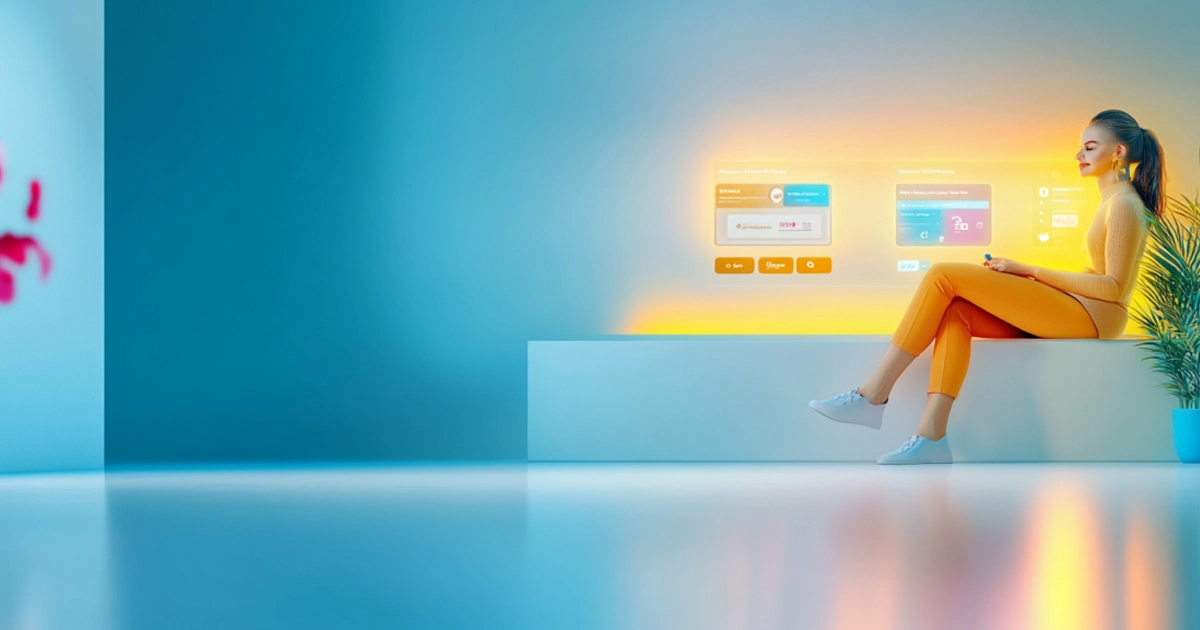
Комментарии в Telegram: когда включать, а когда лучше отключить?
Задумываетесь, стоит ли открывать комментарии в телеграмм-канале? В статье — инструкции, подводные камни и лайфхаки по их настройке и контролю.
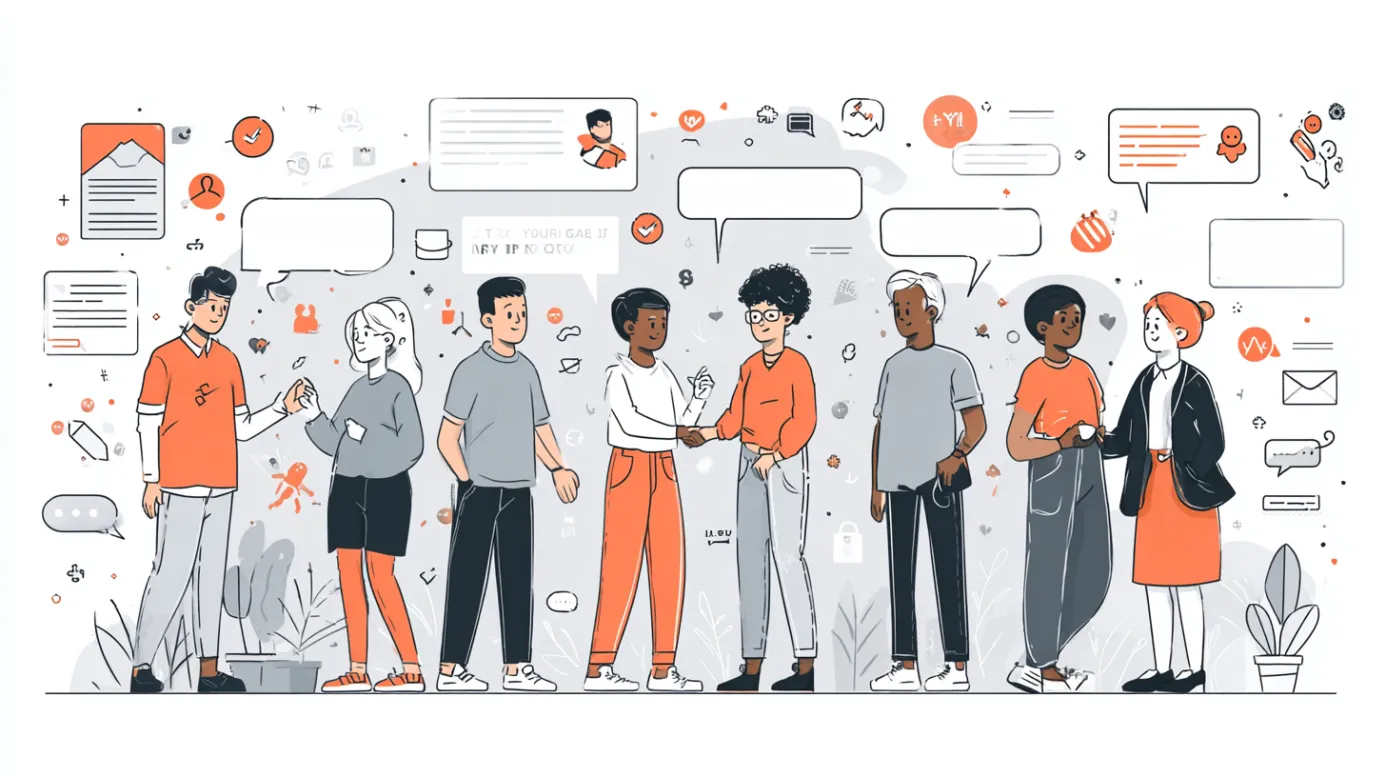
Техники продаж: что это такое, какие бывают и как выбрать подходящую для вашего бизнеса
Вы узнаете, что означает техника продаж, в чём её отличие от других понятий и как этот инструмент помогает доводить клиента до сделки. Разберём примеры, этапы и подходы — просто и по делу.